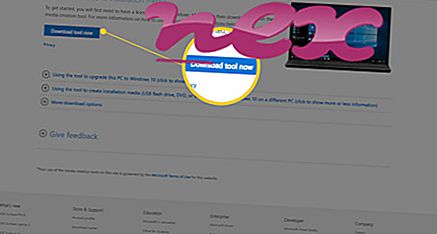Proces známý jako Selection Tools patří do softwaru Selection Tools od Nosibay.
Popis: Selection Tools.exe není nezbytný pro Windows a často způsobuje problémy. Selection Tools.exe je umístěn v podsložce složky profilu uživatele nebo někdy v podsložce "C: \ Program Files" --eg C: \ Users \ USERNAME \ AppData \ Roaming \ WTools \ Selection Tools \ or C: \ Users \ USERNAME \ Data aplikací \ WTools \ Selection Tools \ . Známé velikosti souborů ve Windows 10/8/7 / XP jsou 1 5 160 160 bajtů (40% všech výskytů), 1 530 640 bajtů a 4 další varianty.
Soubor Selection Tools.exe je certifikován důvěryhodnou společností. Selection Tools.exe není systémový soubor Windows. Program se načte během procesu spouštění systému Windows (viz klíč registru: Spustit). Program není viditelný. Selection Tools.exe je schopen zaznamenávat vstupy z klávesnice a myši. Proto je technická bezpečnost 66% nebezpečná .
Důležité: V počítači byste měli zkontrolovat proces Selection Tools.exe a zjistit, zda se jedná o hrozbu. Pokud Nástroje pro výběr změnily vyhledávací nástroj prohlížeče a úvodní stránku, můžete obnovit výchozí nastavení prohlížeče následujícím způsobem:
Obnovit výchozí nastavení prohlížeče pro Internet-Explorer ▾- V aplikaci Internet Explorer stisknutím kombinace kláves Alt + X otevřete nabídku Nástroje .
- Klikněte na Možnosti Internetu .
- Klepněte na kartu Upřesnit .
- Klikněte na tlačítko Reset ....
- Povolte možnost Odstranit osobní nastavení .
- Zkopírujte chrome: // settings / resetProfileSettings do adresního řádku prohlížeče Chrome.
- Klikněte na Reset .
- Kopírovat about: support do adresního řádku prohlížeče Firefox.
- Klikněte na Aktualizovat Firefox .
Následující programy byly také užitečné pro hlubší analýzu: Správce úloh zabezpečení prozkoumá aktivní proces nástrojů pro výběr v počítači a jasně vám řekne, co dělá. Známý Malwarebytesův B anti-malware nástroj vám řekne, jestli Selection Tools.exe na vašem počítači zobrazuje nepříjemné reklamy a zpomaluje je. Tento typ nežádoucího adwarového programu není některým antivirovým softwarem považován za virus, a proto není označen pro vyčištění.
Čistý a uklizený počítač je klíčovým požadavkem, jak se vyhnout problémům s počítačem. To znamená spuštění prověřování na malware, čištění pevného disku pomocí 1 cleanmgr a 2 sfc / scannow, 3 odinstalování programů, které již nepotřebujete, kontrola programů Autostart (pomocí 4 msconfig) a povolení automatické aktualizace Windows '5. Vždy nezapomeňte provádět pravidelné zálohy nebo alespoň nastavit body obnovení.
Pokud narazíte na skutečný problém, zkuste si vzpomenout na poslední věc, kterou jste udělali, nebo na poslední věc, kterou jste nainstalovali, než se problém objevil poprvé. Pomocí příkazu 6 resmon identifikujte procesy, které způsobují váš problém. Dokonce i pro vážné problémy, raději než přeinstalaci systému Windows, je lepší provést opravu instalace nebo, pro Windows 8 a novější verze, vykonat příkaz 7 DISM.exe / Online / Cleanup-image / Restorehealth. To vám umožní opravit operační systém bez ztráty dat.
radiosure.exe plus-hd-2.2-bho.dll 4jbrstub.dll Selection Tools.exe extsetup.exe rsmgrsvc.exe pareto_update3.exe dell systém detek.appref-ms pen_tablet.exe net_updater32.exe offsyncservice.exe